Tambahkan Recycle Bin Untuk Taskbar Pada Windows 8
Seperti yang Anda semua tahu bahwa kita telah menjelajahi dan posting secara teratur tentang kemungkinan-kemungkinan baru yang ada di baru-baru ini merilis 8 Windows CP edisi. Anda mungkin telah menyadari, bahwa Anda tidak dapat pin Recycle Bin atau Komputer ikon folder untuk task bar secara langsung.Hari ini kita akan berbagi tip tentang cara untuk menambahkan Recycle Bin ke task bar, tanpa memodifikasi file sistem. Meskipun, kita menunjukkan prosedur untuk Recycle Bin, Anda juga bisa mengikutinya untuk Komputer ikon.
Hal ini dapat dilakukan dengan dua cara:
Cara 1: Tambahkan Recycle Bin untuk cepat memulai
Langkah-langkah berikut dapat dilakukan untuk melakukan ini:. 1 Klik kanan pada task bar dan pilih Toolbar -> . New toolbar ...
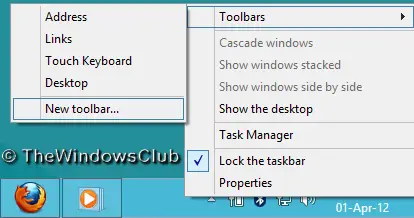
. 2 Pada Toolbar Baru jendela, ketik lokasi berikut dalam Folder bidang:
% Userprofile% \ AppData \ Roaming \ Microsoft \ Internet Explorer Launch \ Cepat
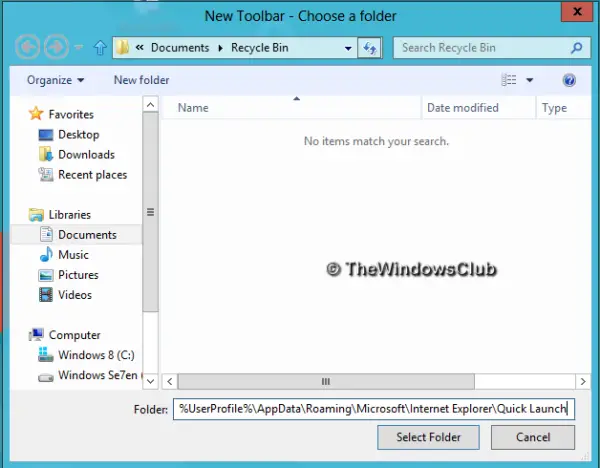
3. Itu saja. Sekarang Anda akan dapat melihat menu cepat memulai. Sekarang tarik Recycle Bin icon di bar cepat memulai, sampai link muncul di pop-up, dan kemudian menjatuhkannya. Ini akan membuat shortcut di menu cepat memulai.
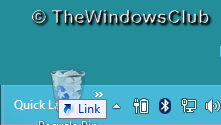
Dengan cara ini, Anda akan telah berhasil menambahkan Recycle Bin ke task bar, di bawah cepat memulai.
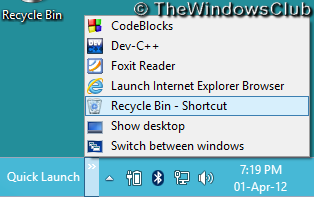
Way 2: Tambahkan Recycle Bin untuk task bar
1. Aktifkan task bar. Buat Folder Baru di desktop, mengubah nama sebagai Recycle Bin , sekarang tarik Recycle Bin icon lebih folder ini sampai Anda melihat link Buat di Recycle Bin di dalam pop-up, kemudian melepaskannya. Salin folder baru ( Recycle Bin ) untuk Dokumen .
. 2 Sekarang Klik kanan pada task bar dan pindah ke Toolbar -> . New toolbar Pada Toolbar Baru jendela, menemukan folder yang dibuat pada langkah sebelumnya dari Dokumen .
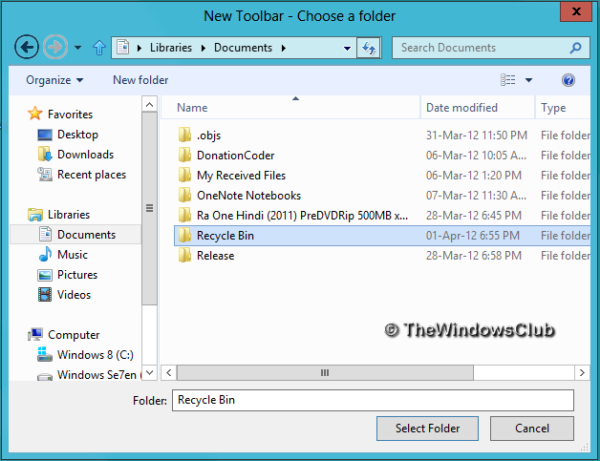
3. Sekarang Klik kanan pada pemisah (garis putus-putus vertikal). di Lihat bagian, periksa Large Icons . Juga menghapus cek dari Text Tampilkan kemudian Tampilkan Judul . Dengan demikian Anda akan melihat Recycle Bin icon pada taskbar.
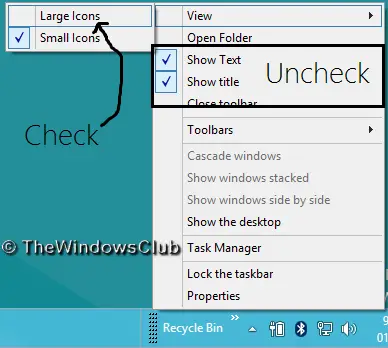
4. The Recycle Bin ikon ditambahkan pada langkah sebelumnya adalah di sisi kanan task bar. Untuk bergerak ke kiri, tahan klik kiri pada baris pemisah dan drag kiri sampai ikon disematkan pada task bar yang terbalik. Ikon sebelumnya disematkan secara otomatis akan bergerak ke kanan, sehingga meninggalkan Recycle Bin icon di sisi kiri.
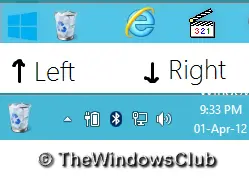 Setelah semuanya selesai, mengunci task bar.
Setelah semuanya selesai, mengunci task bar.Itu saja! Saya harap anda menikmati artikel.
PS : Pindah Recycle Bin icon ke kiri dapat menciptakan ruang ekstra antara ikon-ikon sebelumnya disematkan dan Recycle Bin ikon.
Cara mengakses Recycle Bin dari area notifikasi taskbar Windows juga mungkin menarik bagi Anda.
Ankara
BalasHapusVan
Hakkari
Edirne
Yozgat
58HEİ
https://titandijital.com.tr/
BalasHapusedirne parça eşya taşıma
tunceli parça eşya taşıma
ordu parça eşya taşıma
aydın parça eşya taşıma
2LUQ
sakarya evden eve nakliyat
BalasHapusosmaniye evden eve nakliyat
aksaray evden eve nakliyat
çanakkale evden eve nakliyat
zonguldak evden eve nakliyat
BFG4GM
F30FF
BalasHapusBingöl Parça Eşya Taşıma
Bartın Parça Eşya Taşıma
Adıyaman Parça Eşya Taşıma
Yalova Parça Eşya Taşıma
Batman Evden Eve Nakliyat
A584D
BalasHapusMersin Evden Eve Nakliyat
Çankırı Evden Eve Nakliyat
Karabük Evden Eve Nakliyat
Nevşehir Evden Eve Nakliyat
Silivri Fayans Ustası
124C1
BalasHapusİstanbul Lojistik
Kırıkkale Evden Eve Nakliyat
Karabük Parça Eşya Taşıma
Yalova Şehir İçi Nakliyat
Adıyaman Şehirler Arası Nakliyat
Ağrı Evden Eve Nakliyat
Kütahya Parça Eşya Taşıma
Karabük Evden Eve Nakliyat
Siirt Şehirler Arası Nakliyat
2D6D4
BalasHapusSilivri Çatı Ustası
Çanakkale Şehirler Arası Nakliyat
Çerkezköy Ekspertiz
Elazığ Parça Eşya Taşıma
Manisa Şehirler Arası Nakliyat
Hakkari Evden Eve Nakliyat
Bilecik Şehirler Arası Nakliyat
Poloniex Güvenilir mi
Karapürçek Boya Ustası
35EC5
BalasHapusTunceli Lojistik
Kucoin Güvenilir mi
Bilecik Evden Eve Nakliyat
Nevşehir Şehirler Arası Nakliyat
Maraş Parça Eşya Taşıma
Ankara Evden Eve Nakliyat
Çerkezköy Ekspertiz
Malatya Şehirler Arası Nakliyat
Diyarbakır Evden Eve Nakliyat
46630
BalasHapusUrfa Şehir İçi Nakliyat
Karabük Şehir İçi Nakliyat
Antalya Lojistik
Pi Network Coin Hangi Borsada
Clysterum Coin Hangi Borsada
Tekirdağ Evden Eve Nakliyat
Zonguldak Lojistik
İzmir Evden Eve Nakliyat
Kars Parça Eşya Taşıma
A18F8
BalasHapusKeçiören Fayans Ustası
Erzincan Lojistik
Diyarbakır Lojistik
Yobit Güvenilir mi
Nevşehir Parça Eşya Taşıma
Bayburt Evden Eve Nakliyat
Çerkezköy Televizyon Tamircisi
Uşak Parça Eşya Taşıma
Gölbaşı Parke Ustası
FB190
BalasHapus%20 binance referans kodu
D8B3D
BalasHapushttps://referanskodunedir.com.tr/
8F87A
BalasHapuskaraman en iyi görüntülü sohbet uygulamaları
antep goruntulu sohbet
mobil sohbet
ankara görüntülü sohbet ücretsiz
sohbet chat
muğla sesli sohbet siteleri
bayburt bedava sohbet uygulamaları
kırıkkale mobil sohbet siteleri
kayseri rastgele görüntülü sohbet uygulamaları
027D6
BalasHapusçorum canlı sohbet siteleri ücretsiz
balıkesir sesli görüntülü sohbet
kırklareli canlı ücretsiz sohbet
canlı sohbet ücretsiz
konya bedava görüntülü sohbet sitesi
bayburt en iyi rastgele görüntülü sohbet
yalova yabancı görüntülü sohbet uygulamaları
tunceli rastgele görüntülü sohbet
artvin görüntülü canlı sohbet
99375
BalasHapusKocaeli Canli Sohbet Bedava
erzincan rastgele sohbet uygulaması
zonguldak ücretsiz sohbet uygulaması
hakkari en iyi görüntülü sohbet uygulaması
canlı sohbet et
bitlis telefonda sohbet
rize ücretsiz görüntülü sohbet
diyarbakır yabancı canlı sohbet
Trabzon Görüntülü Sohbet Ücretsiz
0ED0C
BalasHapusSnapchat Takipçi Satın Al
Linkedin Beğeni Hilesi
Cate Coin Hangi Borsada
Referans Kimliği Nedir
Twitter Trend Topic Satın Al
Binance Referans Kodu
Likee App Beğeni Hilesi
Binance Referans Kodu
Telegram Görüntüleme Satın Al
A52AD
BalasHapusPeriscope Beğeni Hilesi
Dxy Coin Hangi Borsada
Alyattes Coin Hangi Borsada
Snapchat Takipçi Hilesi
Telegram Görüntüleme Satın Al
Youtube Abone Hilesi
Coin Nasıl Oynanır
Görüntülü Sohbet
Tumblr Takipçi Hilesi
D828A
BalasHapusMesudiye
Altıeylül
Yıldızeli
Şenkaya
Merkez
Karacabey
Utanmaz Kızlar
Posof
Hanönü
53D89E8345
BalasHapustiktok takipçi
Dude Theft Wars Para Kodu
Avast Etkinleştirme Kodu
Pubg Hassasiyet Kodu
Stumble Guys Elmas Kodu
Viking Rise Hediye Kodu
Pubg Hassasiyet Kodu
Dragon City Elmas Kodu
Raid Promosyon Kodu
3AA633E8AD
BalasHapusdüşmeyen takipçi satın al
Raid Promosyon Kodu
Call of Dragons Hediye Kodu
Pasha Fencer Hediye Kodu
MFF Kupon Kodu
Avast Etkinleştirme Kodu
Pubg New State Promosyon Kodu
Sıra Bulucu
Roblox Şarkı Kodları
E38E675D6A
BalasHapusinsta takipçi
Call of Dragons Hediye Kodu
MLBB Hediye Kodu
Pubg New State Promosyon Kodu
Pokemon GO Promosyon Kodu
Kaspersky Etkinleştirme Kodu
Roblox Şarkı Kodları
MLBB Hediye Kodu
Free Fire Elmas Kodu